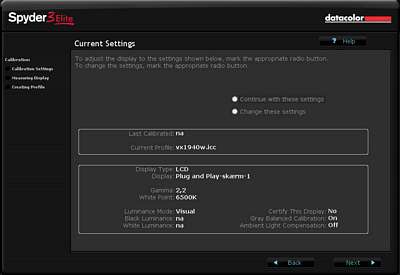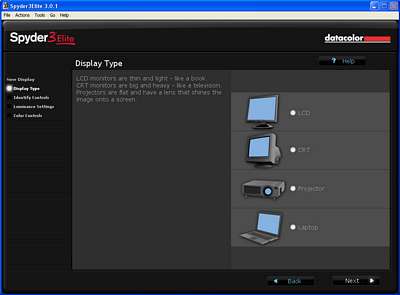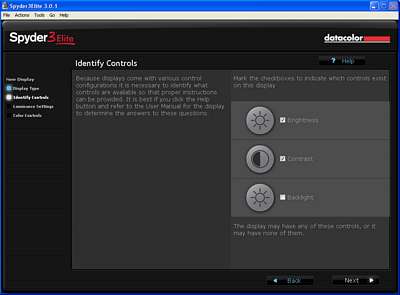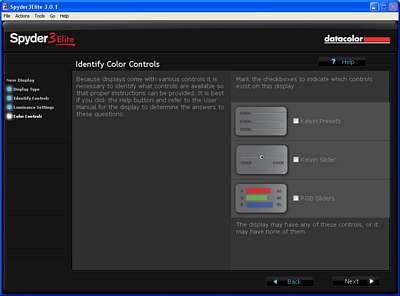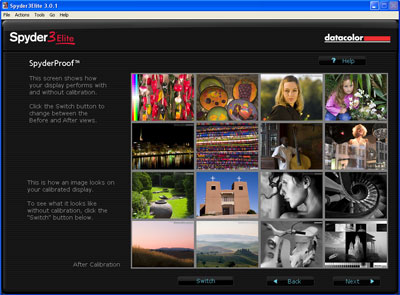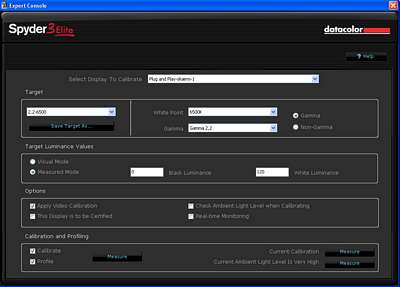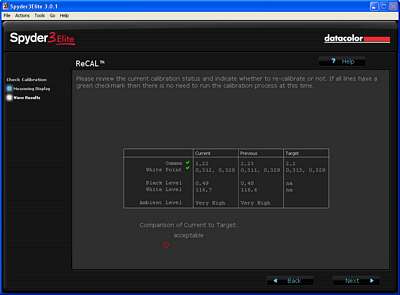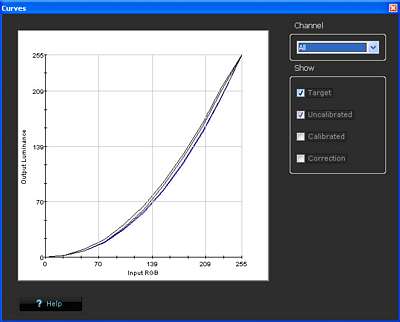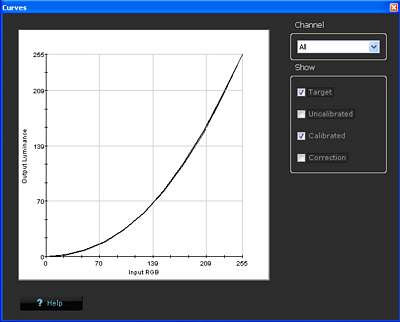Test: Spyder Elite 3
30 May 2008 | Rasmus Larsen
Kalibratorer bliver stadig mere populære og det er ikke uden grund; der er nemlig ret store forbedringer at hente med dette værktøj. I dag er DataColor en af de to store spillere på dette marked og deres kalibratorer er nok bedre kendt under navnet Spyder.
Flatpanels.dk har fået Spyder Elite 3 ind til en test og gennemgang. Elite 3 er flagskibet til PC monitors og tilbyder flere avancerede funktioner til den mere krævende bruger. Prismæssigt ligger den lige omkring 1650 kroner.
Produktet er venligst udlånt af Datacolor
Pris og forhandler:
1649,- inkl. momsBefro (autoriseret forhandler) De første indtryk
Lad os starte med en kort introduktion til kalibratorer i et generelt lys og herunder Spyder kalibratoren.
En kalibrators funktion er som sådan ganske simpel og består i, at man forsøger at optimere billedgengivelsen på en skærm. Dette kan blandt andet opnås ved at indstille lys, farver, gamma og kontrast.
En kalibratorer måler hvordan skærmen gengiver de forskellige parametre og der hvor der er afvigelser, giver kalibratoren dig vejledning til at udbedre problemet, og i nogle tilfælde kan det ske helt automatisk.
Selve kalibratoren placeres på skærmen og et program på PC’en åbnes. I dette program kan forskellige testbilleder og farver vises, som kalibratoren måler på. Selv om det lyder ganske simpelt, er en kalibrator et forholdsvis avanceret værktøj og måling af billedegenskaber kan godt være en svær opgave, da det kræver ret stor præcision.
I et grafisk bureau er dette et absolut must, og derfor har kalibratorer også været anvendt i mange år. Det er f.eks. vigtigt at have korrekte farver, når noget sendes til print eller på anden måde skal publiceres.
Nu er kalibratorer også så småt ved at indtage forbrugermarkedet og Flatpanels.dk har siden tidernes morgen anvendt en kalibrator til at teste og måle på skærme i vores anmeldelser.
Lad os bevæge os videre til Spyder Elite 3:
Spyder Elite 3 tilsluttes en USB indgang i PC’en og herefter kan man vha. den medfølgende software begynde at forbedre billedgengivelsen på sine skærme.
Kalibratoren kommer i et lidt fancy design, med blankt sølv yderst og en mat grå farve inderst. I midten er der placeret en diode, der blandt andet fortæller dig hvornår kalibratoren arbejder.
Spyder Elite 3 har en lille sugekop, som kan sættes fast på skærmen, men værktøjet kan også også blot hænges over skærmens top vha. en modvægt på den USB kablet.
USB kablet er langt og det er behageligt, hvis kalibratoren skal ”rundt” om en stor bordplade, som f.eks. på mit eget skrivebord.
Den medfølgende software består et program kaldet Spyder3Elite 3. Det giver en række muligheder, som jeg kommer lidt nærmere ind på om lidt.
Spyder Elite 3 er egnet til kalibrering af LCD monitors, CRT skærme, bærbare computere og front projektorer. Der medfølger naturligvis vejledninger, og lad os prøve at se på processen her.Forud for testen:
Spyder Elite 3 er testet på følgende skærme: ViewSonic VP181b & Apples 20 tommer widescreen.
Jeg har holdt resultaterne fra Spyder Elite 3 op mod vores LaCie blue eye pro, som derfor benyttes som referencen. LaCie blue eye pro kalibratoren er den som vi almindeligvis benytter i vores anmeldelser. Der er også nogle rapporteringsgrafer fra LaCie blue Eye pro med i denne test.I brug
Først skal den medfølgende software installeres og første gang den åbnes, mødes du med et billede, hvor du skal definere hvad der sigtes efter. Ligesom på andre monitors og Tv sigter vi efter en farvetemperatur på 6500K og en gamma på 2.2.
Det kan desuden anbefales, at sætte målet for brightness på 120 cd/m2, da det er en god anbefalet værdi, når der skal arbejdes på en LCD skærm.
En skærm brugt til spil eller film kan med fordel indstilles til at have en lidt højere brightness.
Spyder Elite 3 giver således gode muligheder for at tage et ordentligt udgangspunkt. Hvis du er grafiker og søger en anden indstilling, kan det således også lade sig gøre, ligesom det kan vælges om det er en LCD monitor, en CRT monitor, en laptop eller en projektor der skal kalibreres.
Første gang man åbner programmet for at kalibrere en skærm, vælges det også hvilke indstillingsmuligheder skærmen har.
Er det f.eks. er muligt at indstille brightness, kontrast og RGB (rød, grøn, blå), kan dette vælges og Spyder 3 Elite tager udgangspunkt heri.
Herefter bedes du placere kalibratoren på skærmen i et markeret areal, og der trykkes på start. Undervejs måler kalibratoren gengivelsen af en række røde, grønne og blå nuancer, ligesom sort, hvid og grå nuancer måles.
Hele processen tager cirka 5 minutter og er automatisk. Efterfølgende re-kalibreringer tager dog kun 2-3 minutter, da der her ikke skal måles på alle paramtre, som der blev taget hensyn til ved første gennemkørsel.
Endeligt bruges disse til at kalibrere skærmen og generere en farveprofil (ICC profil), som gemmes i indstillingerne for skærm/grafikkort. Farveprofilen kompenserer for de sidste unøjagtigheder, som brugeren ikke kan indstille sig ud af.
Efterfølgende bliver du præsenteret for en række billeder, hvor du kan se før og efter kalibreringen. Det er en sjov detalje og giver en god fornemmelse for hvad ændringer betyder for gengivelsen af billeder. Der er f.eks. billeder af hudfarve, landskaber, sort/hvid billeder med mere.
Den simple gennemgang af kalibreringen kræver ikke så meget af brugeren. Selve processen er meget automatisk, og man skal ikke manuelt indstille hverken brightness, kontrast eller RGB værdier.
Til den mere avancerede bruger, kan der også tilgås en såkaldt Expert mode, hvor man har en række yderligere muligheder.
Den kommer jeg lidt ind på lige om lidt, men først vil jeg kort diskutere en anden feature i enheden. Som nævnt tidligere prøver vi som udgangspunkt at kalibrere mod farvetemperaturen 6500 Kelvin, men denne farvetemperatur kan opfattes forskelligt alt efter omgivelsernes lysforhold. Kalibratoreren kan også måle på omgivelsernes lys og korrigere resultatet, så billedet på skærmen fremstår korrekt.
I et helt mørkt rum skal farvetemperaturen på skærmen eksempelvis indstilles en lidt under 6500K for at det menneskelige øje opfatter billedet på skærmen som 6500K.
Hvis man tager de mere avancerede værktøjer i brug, bliver brugeren også taget ind i processen med at indstille lysstyrke, kontrast og rød, grøn og blå. Det er sikkert noget den mere avancerede bruger, vil sætte pris på, og noget som kræves for at nå det optimale resultat.
Her kan det blandt andet tjekkes, om ens nuværende kalibrering er tæt på målet, ligesom der vises før og efter grafer. Ydermere kan belysningen i rummet måles og der kan tages hensyn til denne under kalibreringen.
Der vises naturligvis tal for før og efter kalibreringen. Man kan eksempelvis aflæse gengivelsen af sort og lysstyrke – og heraf kontrastforholdet – ligesom gamma og farvepræcisionen kan aflæses.
Herunder ser du afvigelsen fra den ideelle farvegengivelse (angivet ved blå) før kalibrering.
Herunder ser du det samme – blot efter kalibrering.
Som det kan ses, kan farvepræcisionen forbedres synligt. Gamma’en bliver også helt præcis, hvilket betyder, at der er balance mellem de mørke og lyse nuancer, og de lyse således ikke er alt for lyse og de mørke, alt for mørke.
Præcisionen i Spyder Elite 3 er mere eller mindre på niveau med vores LaCie blue eye pro, som vi bruger i forbindelse med vores anmeldelser her på siden.
Den mere avancerede bruger kan gå ind og korrigere direkte i indstillingerne for f.eks. RGB (rød, grøn, blå) værdierne, og det kan forbedre både farvepræcisionen og farvetemperaturen. Enheden kan naturligvis også måle på disse og rapportere, hvornår de tre grundfarver er sat præcist op.
Der er således flere rapporteringer end den du ser ovenfor, men jeg savner alligevel nogle rapporteringsmuligheder, der går mere i dybden med målingen. F.eks. tal rapporter over de målte værdier.Konklusion:
Spyder 3 Elite er velegnet kalibrator til den uerfarne såvel som den erfarne og mere krævende bruger. Den guider brugeren igennem processen med at kalibrere skærmen og der er masser af hjælp at hente både programmet på PC’en og manualen, så stort set alle kan være med.
Kalibratoren har overordnet to veje, en simpel vej, hvor den klarer stort set alt automatisk og en vej, hvor man kan tage mere avancerede funktioner i brug, hvilket nok vil glæde den erfarne bruger.
Rapporteringen af før og efter resultaterne ved en kalibrering er også ganske gode. Man kan f.eks. fornøje sig med før og efter billederne af fotografier fra virkeligheden, men også en farvegraf og tal kan hentes frem. Jeg savner en fuldstændig rapportering på farveafvigelser – ligesom der findes på LaCies kalibrator – men det er ikke kritisk for resultatet.
Slutteligt vil jeg derfor anbefale Spyder 3 Elite til brugere, der ønsker større udnytte af sin skærm. Til de allermest krævende grafiske opgaver, skal Expert mode tilgås i kalibratoren og denne havde jeg lidt svært ved at navigere rundt i. Det er sikkert et spørgsmål om tilvænning. Men herinde har den avancerede bruger mulighed for at indstille på mange flere ting og få et resultat næsten lige efter ønske.
Spyder 3 Elite er således et godt valg til mange grafikere og brugere der arbejder meget farvekritiske opgaver på skærmen og den kan bestemt anbefales herfra. Præcisionen er på niveau med LaCie blue eye pro, som vi bruger her på siden, men Spyder Elite 3 kommer til en væsentlig lavere pris.
| Positiv | Negativ | Målgruppe |
| Let og brugervenlig | Mangler lidt rapportering | Prof grafikeren |
| Expert mode giver avancerede muligheder | Svær navigering i Expert mode software | Fotografer |
---
Har du har konkrete spørgsmål eller tilføjelser henvises du til denne tråd i forummet, hvor enheden kan diskuteres: http://www.flatpanels.dk/flatforum/viewtopic.php?t=7070
Flere anmeldelser
Test: 98" TCL C805 (MQLED80)
Inkl. sammenligning med 98" P745, X955 og laser-projektor
Test: Sony A95L (QD-OLED)
2023 QD-OLED og ny chip-platform. Kan A95L igen tage tronen?
Test: Apple HomePod (2nd Gen) som TV-højttalere
Et sæt HomePod er blevet et alternativ til soundbaren